如何将pdf图片转换成cad?有哪些实用高效的转换方法?
大家可能或多或少听说过CAD文件,但你知道它其实分为很多种格式吗?最常见的CAD文件格式有DWG文件、DXF文件、DWT文件、DWF文件等等,每一种格式都有着它独特的优点,在工程建造尤其是设计阶段应用十分广泛。但是很多时候,厂家发给我们的文件都是PDF格式,因为pdf格式阅读起来方便简洁,而且不容易被修改编辑。为了工作需要,我们需要将pdf图片转换成cad格式,然后再使用CAD软件进行查看。那么,如何将pdf图片转换成cad?有哪些实用高效的转换方法?

pdf图片转换成cad
pdf格式怎么转换成cad?pdf转cad的方法
首先要在电脑上打开cad转换器,可以发现界面大致分为了菜单选择栏和文件属性栏。此时根据我们自身的需要选择菜单栏的‘pdf转cad’选项。
接着把准备好的一个或多个pdf文件添加到右侧,添加时可以点击‘添加文件’/‘添加目录’按钮,也可以直接把pdf文件拖拽至软件空白处。
随后在‘输出类型’可以看到输出cad的格式被分为dwg和dxf两种,这两种格式虽然都是cad的所属文件,但还是有一些区别的,要根据自身的需求选择转换的方式。
而后在右上角的输出目录中设置pdf转cad后文件保存到电脑的路径,通常可以把转换后的cad文件保存到‘电脑桌面’或别的便于查阅文件的路径。
最后点击右下角的‘批量转换’按钮就可以把添加好的pdf文件根据我们的需要转换成cad的dwg格式并输出到指定的路径。当状态栏进度条到达100%后就表示文件已经转换好了。
这就是把pdf转cad的方法了,在你修改好cad文件后也可以通过cad转换器把文件转换成原本的pdf格式。但是在转换时需要注意正确选择好菜单栏的转换方式。
pdf图片转换成cad——福昕PDF365转换器
推荐理由:它是一款转换质量高、转换速度快的文件格式转换软件。它兼容cad多种版本的相互转换,还支持将cad转换成pdf、jpg等多种文件格式。
具体步骤如下:
1、首先在电脑上打开软件,然后点击左侧项目栏中的PDF转CAD功能,进入文件导入页面。
2、跳转至视频导入页面后,点击添加文件按钮导入需要转换的PDF文件,也可以通过将文件拖拽至指定区域进行添加,点击添加目录按钮还可以一次性添加多个文件。
3、pdf文件导入完成后,点击右上角的浏览按钮,对文件的输出路径进行设置,再点击左下方中的输出类型方框,根据需要将转换后的文件格式设置为dwg或dxf格式。
4、点击批量转换按钮,等待pdf文件转换完成,即可在设置的保存路径中找到转换完成后的cad文件。
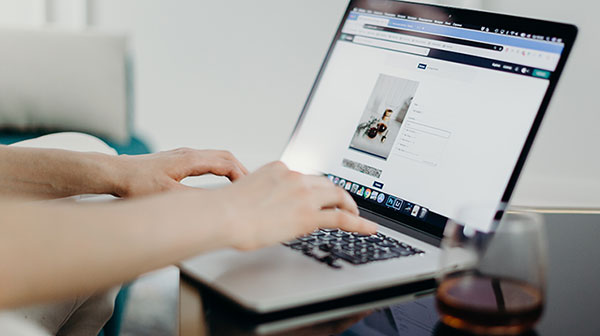
pdf图片转换成cad
pdf图片转换成cad——福昕PDF在线网站
推荐理由:在线转换网站,无需下载软件,转换pdf文件快捷方便,而且功能免费,操作简单。
具体步骤如下:
1、首先打开官网点击项目栏中的在线转换按钮,进入文件在线转换页面后,点击相应的文件转换模块。
2、跳转至文件导入页面后,点击“点击选择文件”按钮添加需要转换的pdf文件。
3、文件添加完成后,进行页码选择和转换格式设置。,设置完成后,点击开始转换按钮,等待视频转换完成。
4、文件转换完成后,点击“打开文件”按钮会弹出新建高速下载窗口,选择需要保存的路径,点击本地下载即可保存转换后的cad文件。
本文围绕着pdf图片转换成cad这个话题,介绍了三种高效实用的转换方式。用CAD转换器将pdf图片转换成cad格式比较常见,但速度很慢,使用福昕PDF365转换器或者福昕PDF在线网站有着更高的转换速度,并且在转换过程中能保障极高的文件安全性和稳定性,推荐大家使用。


 福昕PDF转换器
福昕PDF转换器
 福昕CAD转换器
福昕CAD转换器
 福昕数据恢复
福昕数据恢复
 福昕视频剪辑
福昕视频剪辑
 福昕音频剪辑
福昕音频剪辑
 福昕视频转换
福昕视频转换
 福昕思维导图
福昕思维导图


 权益
权益
 提示
提示
